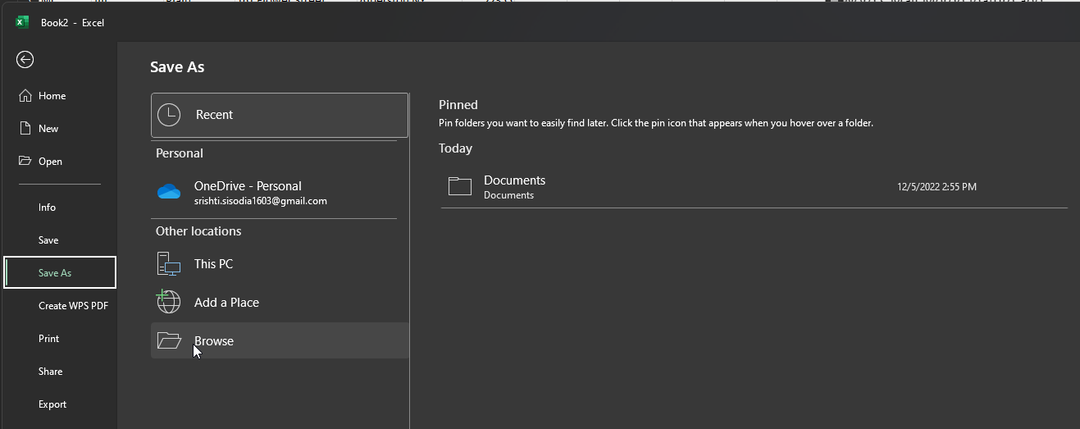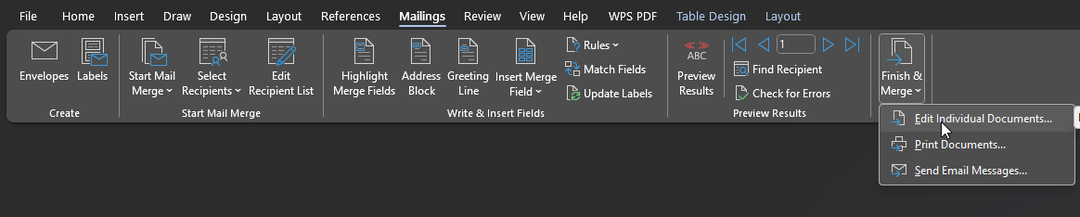Dezactivarea validării datelor ar trebui să fie eficientă pentru majoritatea cititorilor
- Eroarea de validare a datelor apare în Excel când încercați să introduceți o valoare într-o celulă care nu îndeplinește criteriile pe care le-ați setat pentru acea celulă.
- Pentru a evita eroarea, asigurați-vă că introduceți valoarea în celula corectă și verificați ortografia valorii pe care o introduceți.

XINSTALAȚI FÂND CLIC PE DESCARCARE FIȘIER
- Descărcați Fortect și instalați-l pe computerul dvs.
- Începeți procesul de scanare al instrumentului pentru a căuta fișiere corupte care sunt sursa problemei tale.
- Faceți clic dreapta pe Începeți reparația astfel încât instrumentul ar putea porni algoritmul de reparare.
- Fortect a fost descărcat de 0 cititorii luna aceasta.
Dacă ați găsit acest ghid, probabil că sunteți un utilizator Excel care a întâlnit mesajul de eroare această valoare nu se potrivește cu validarea datelor. Această eroare Excel este conectată la validarea datelor, o funcție utilă care controlează ceea ce puteți introduce într-o celulă.
De asemenea, avem un articol detaliat pentru a vă ajuta dacă aplicația dvs. are erori și Excel nu s-ar derula. Dar deocamdată, să reparăm eroarea de validare.
De ce primesc eroarea că această valoare nu se potrivește cu validarea datelor?
Utilizatorii pot experimenta acest lucru pentru oricare dintre următoarele:
- Dacă încercați să introduceți valori cu un tip de date greșit.
- Datele pe care le introduceți sunt în afara unui interval specificat.
- Introduceți date care nu fac parte dintr-o listă de valori specificată.
- Dacă datele introduse sunt în format greșit.
Unii utilizatori pot lua în considerare resetarea Excel la setările implicite dacă oricare dintre cele de mai sus este cazul. Acesta poate să nu fie cel mai eficient pentru validarea datelor, dar poate rezolva multe alte erori.
Cum repar această valoare care nu se potrivește cu validarea datelor?
Înainte de a continua cu soluțiile, luați în considerare următoarele:
- Introduceți o valoare care se potrivește cu formatul sau valoarea de celulă necesară.
Cu toate acestea, dacă nu doriți să utilizați soluția, continuați cu soluțiile de mai jos.
1. Eliminați validarea datelor
- Selectați celulele care produc eroarea.
- Faceți clic pe Date meniu și selectați Data validarii pictograma.

- Apasă pe Curata tot butonul din fereastra pop-up.
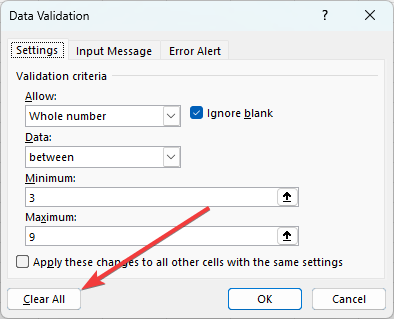
- Introduceți datele și vedeți dacă încă primiți eroarea, această valoare nu se potrivește cu validarea datelor.
2. Dezactivați Alerta de eroare
- Selectați celulele care produc eroarea.
- Faceți clic pe Date meniu și selectați Data validarii pictograma.

- Apasă pe Alertă de eroare fila, debifați Afișați alerta de eroare după ce sunt introduse date nevalide, și faceți clic Bine.

- Introduceți datele într-o celulă afectată și vedeți dacă soluția remediază această valoare nu se potrivește cu eroarea de validare a datelor.
- Eroare 0x80072f78 pe Windows 10 și 11: Cum se remediază
- 0x80040c01 Eroare de instalare: 5 moduri de a o remedia
- XLS vs XLSX: diferențe și 3 moduri de a le converti
- Ce este MMSSHost.exe și cum să-și rezolve utilizarea ridicată a memoriei?
- Remediere: Eroare de funcție agregată la rularea interogării
3. Editați datele acceptabile
- Selectați celulele care produc eroarea.
- Faceți clic pe Date meniu și selectați Data validarii pictograma.

- Selectează Setări fila, apoi ajustați toți parametrii necesari pentru a se potrivi cu valoarea datelor introduse.

- În sfârșit, faceți clic Bine.
Care este limita listei de validare a datelor în Excel?
Excel nu are limite specificate pentru valorile datelor; cu toate acestea, ar trebui să aveți în vedere următoarele:
- Pentru o listă delimitată, limita de caractere a casetei de dialog de validare a datelor, inclusiv separatorii, este de 256 de caractere.
- Dacă introduceți numele într-un interval pe o foaie de lucru și setați Sursa validării datelor la acel interval, lista poate avea până la 32.767 de elemente.
Dacă ați citit până aici, nu ar trebui să mai primiți acest mesaj de eroare valoarea nu se potrivește cu validarea datelor.
În plus, poate doriți să consultați celălalt ghid al nostru dacă primiți notificarea de eroare Excel a întâlnit o eroare.
Suntem curioși să știm ce a funcționat pentru tine. Deci, vă rugăm să ne spuneți folosind secțiunea de comentarii.
Încă mai întâmpinați probleme?
SPONSORIZAT
Dacă sugestiile de mai sus nu ți-au rezolvat problema, computerul poate întâmpina probleme mai grave cu Windows. Vă sugerăm să alegeți o soluție all-in-one, cum ar fi Fortect pentru a rezolva problemele eficient. După instalare, faceți clic pe butonul Vizualizați&Remediați butonul și apoi apăsați Începeți reparația.